一:创建版本库
1
通过命令 git init 把这个目录变成git可以管理的仓库,如下:
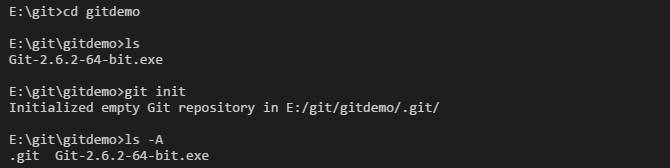
2
把文件添加到版本库中。
第一步:使用命令 git add readme.txt添加到暂存区里面去。如下:
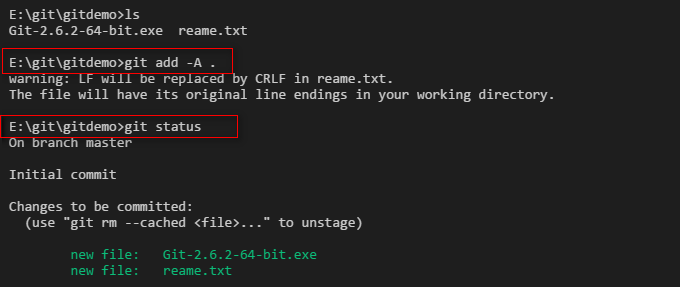
第二步:用命令 git commit告诉Git,把文件提交到仓库。
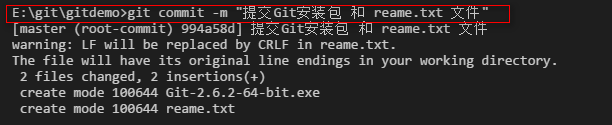
3
修改文件内容。
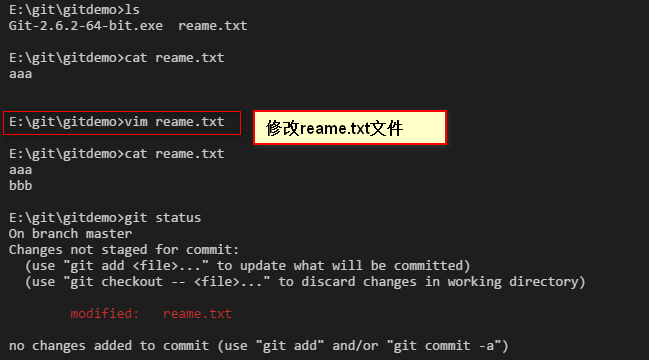
查看具体修改了哪些内容:
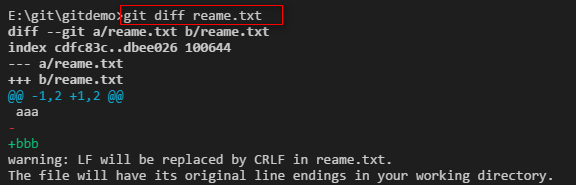
可以看到我们给reame.txt 文件增加了一行bbb内容。然后我们继续把修改的内容提交到版本库。
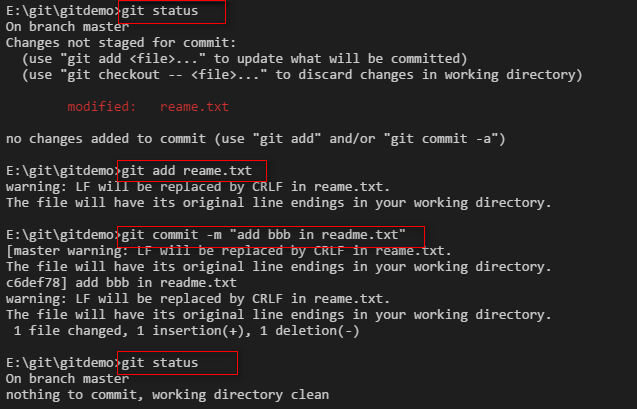
4
删除文件。
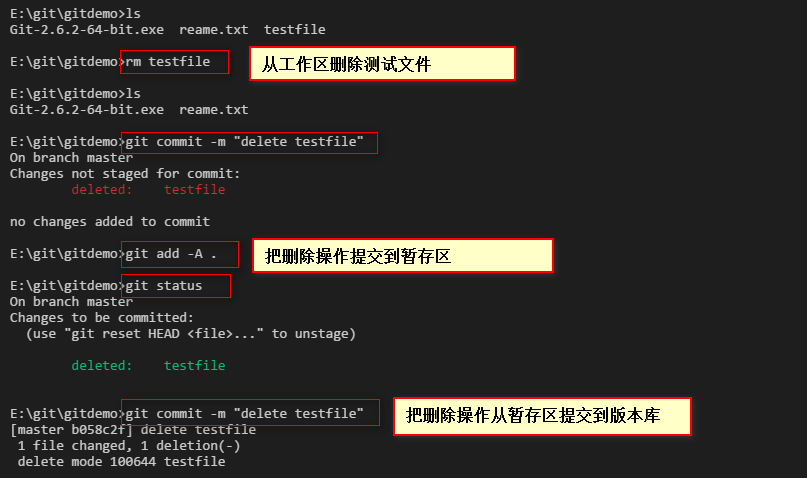
二:版本回退
查看提交的日志。
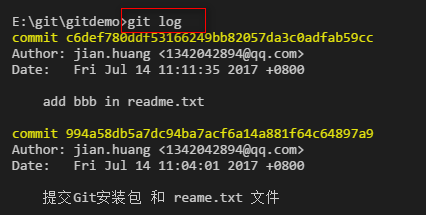
上面的信息太多了,还可以查看简单版的日志:

回退到特定的版本:
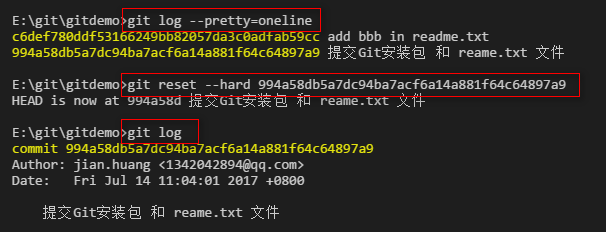
返回到刚才的版本:
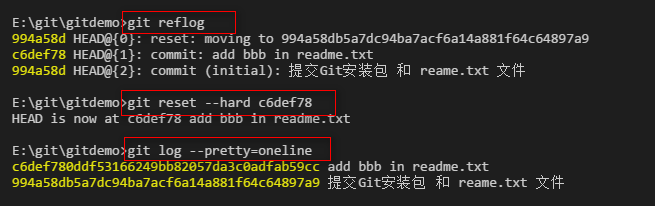
三:理解工作区与暂存区的区别?
工作区:就是你在电脑上看到的目录,比如目录下testgit里的文件(.git隐藏目录版本库除外)。或者以后需要再新建的目录文件等等都属于工作区范畴。
版本库(Repository):工作区有一个隐藏目录.git,这个不属于工作区,这是版本库。其中版本库里面存了很多东西,其中最重要的就是stage(暂存区),还有Git为我们自动创建了第一个分支master,以及指向master的一个指针HEAD。
我们前面说过使用Git提交文件到版本库有两步:
第一步:是使用 git add 把文件添加进去,实际上就是把文件添加到暂存区。
第二步:使用git commit提交更改,实际上就是把暂存区的所有内容提交到当前分支上。
四:Git撤销修改
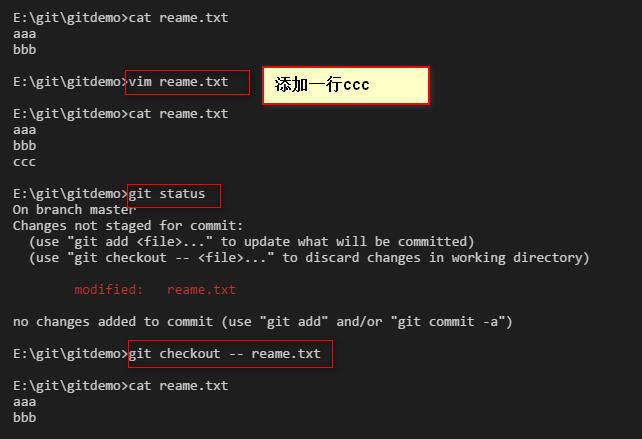
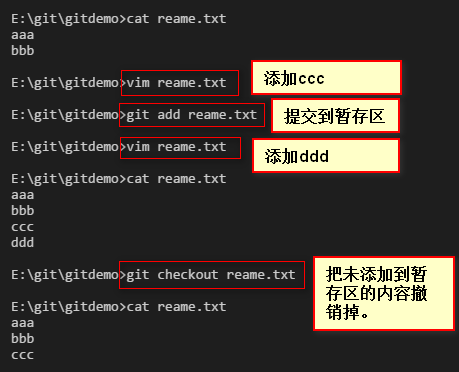
五:分支
在 版本回填退里,你已经知道,每次提交,Git都把它们串成一条时间线,这条时间线就是一个分支。截止到目前,只有一条时间线,在Git里,这个分支叫主分支,即master分支。
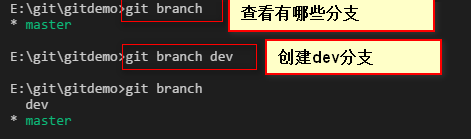
切换到dev分支
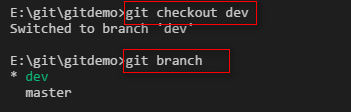
创建testbranch分支,同时切换到testbranch分支上去。
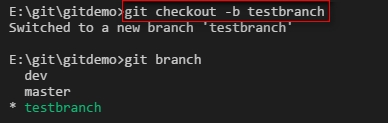
删除分支
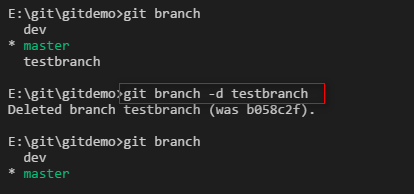
1. 下面举例说明如何使用 分支 来帮助开发。
首先进入master分支,查看readme.txt文件内容,只有aaa,bbb,ccc
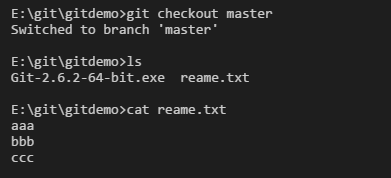
然后切换到dev分支,往readme.txt文件中添加 ddd,并提交修改。
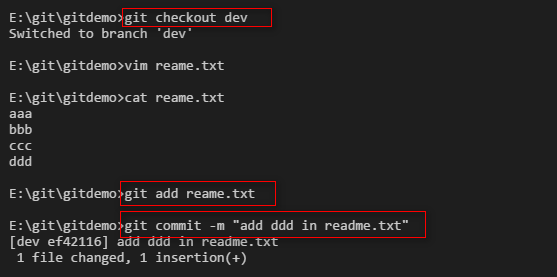
接着切换回master分支,查看reame.txt文件并没有ddd,然后我们执行merge动作,把dev分支merge到master分支上。
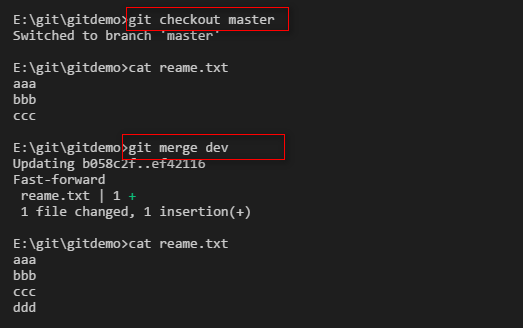
分支策略:首先master主分支应该是非常稳定的,也就是用来发布新版本,一般情况下不允许在上面干活,干活一般情况下在新建的dev分支上干活,干完后,比如上要发布,或者说dev分支代码稳定后可以合并到主分支master上来。
2. 合并分支时,如何解决冲突?
先把刚才的分支,东西全部删了。
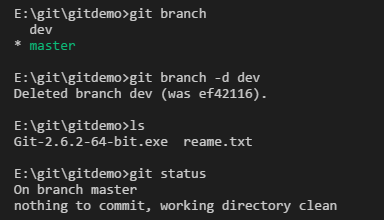
然后创建dev分支,并向readme.txt添加eee,并提交修改。
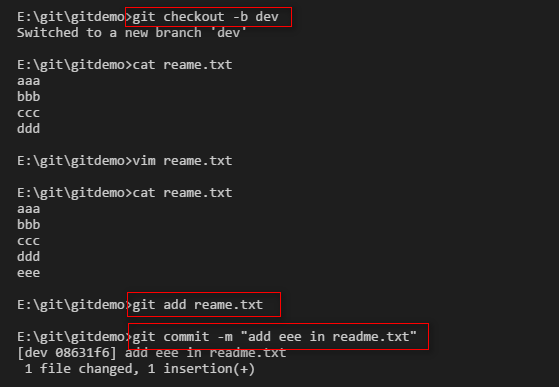
切换到master分支,并向readme.txt添加ffff,并提交修改。
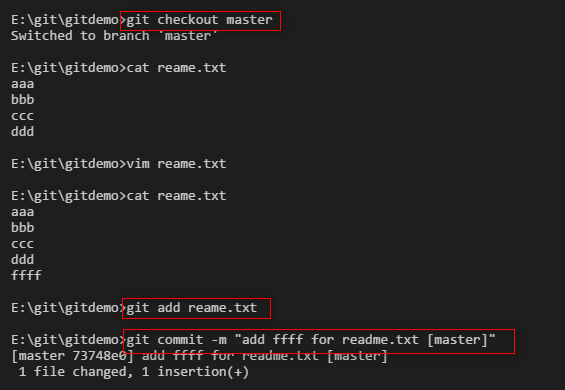
在master分支下执行merge操作,然后readme.txt文件会出现冲突,修改readme.txt文件,修改好了之后提交readme.txt。
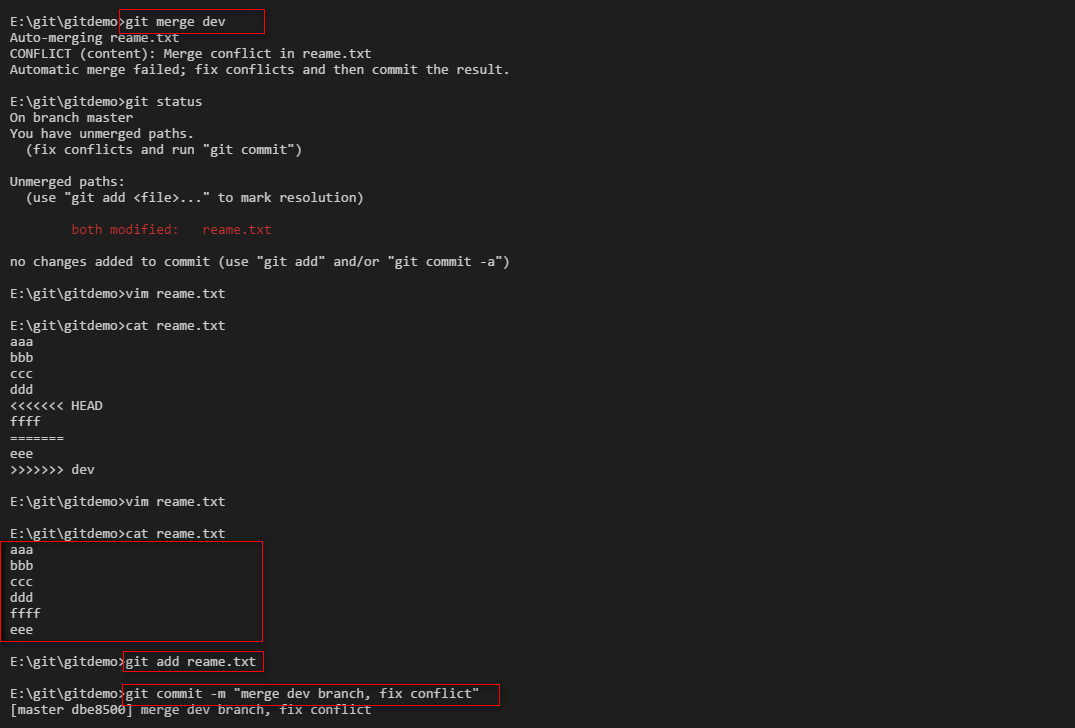
查看merge的日志。
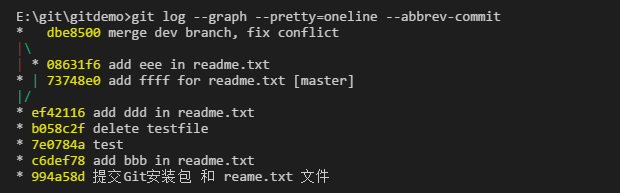
六:远程仓库。
那么如何添加远程库?
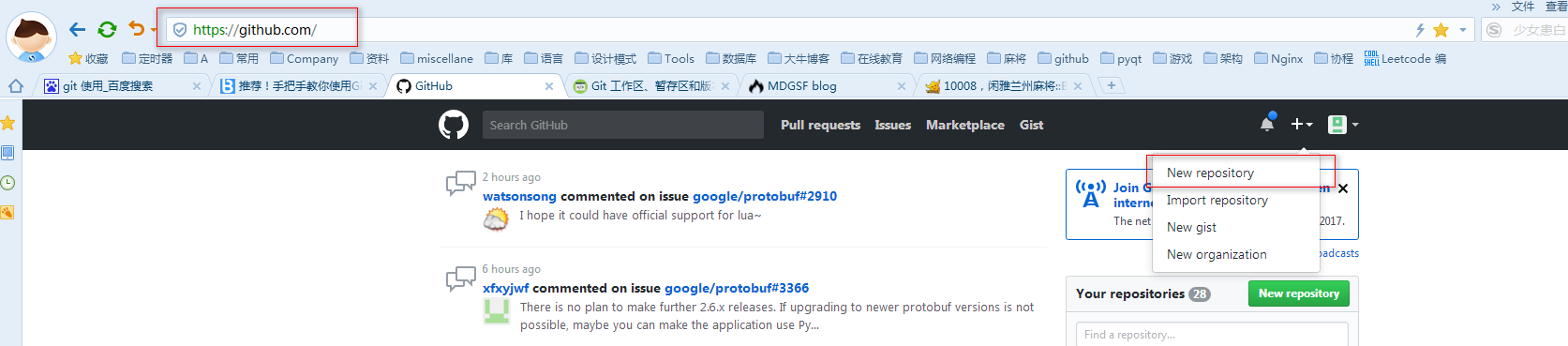
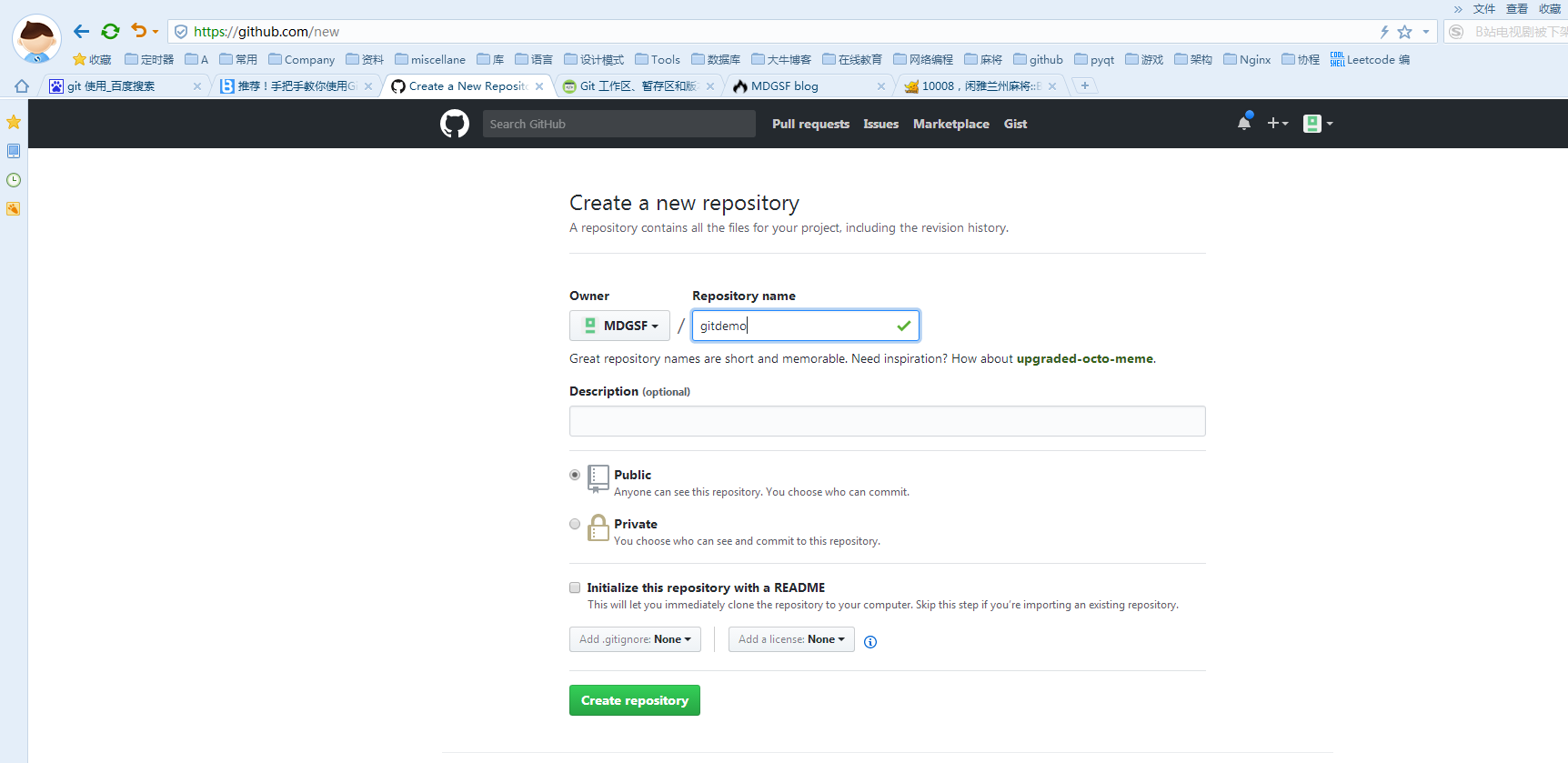
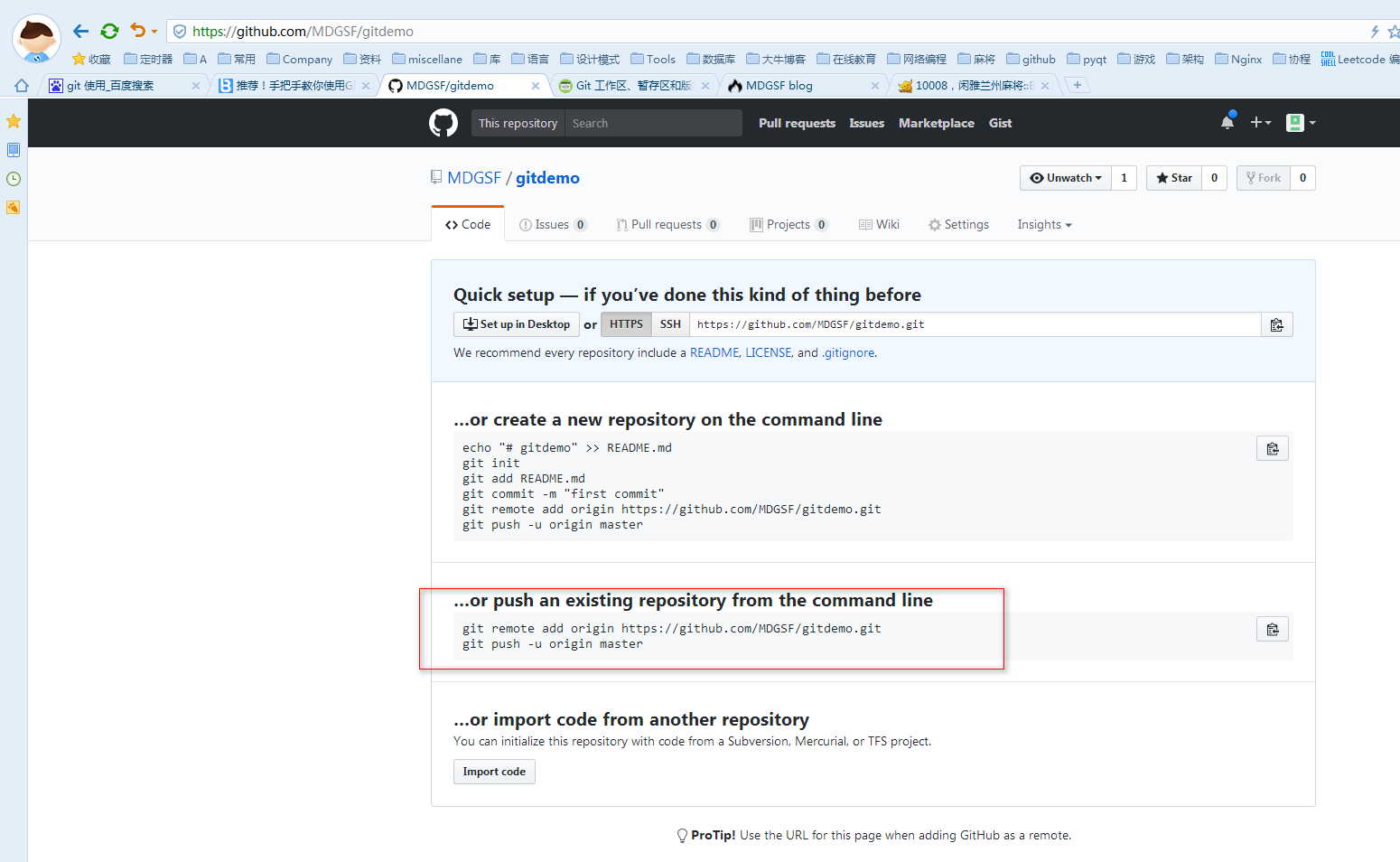
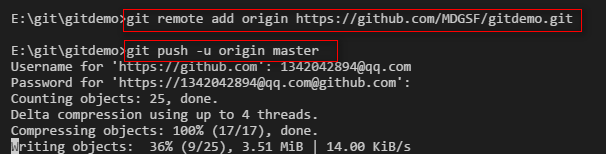
从现在起,只要本地作了提交,就可以通过如下命令:
git push origin master
把本地master分支的最新修改推送到github上了,现在你就拥有了真正的分布式版本库了。
七:.gitignore文件
这个文件的作用就是告诉Git哪些文件不需要添加到版本管理中。
在这个文件里面可以写上编译时生成的中间文件,那么在 git status, git add 的时候,就不会被提交了。
Git基本常用命令如下:
mkdir: XX (创建一个空目录 XX指目录名)
pwd: 显示当前目录的路径。
git init 把当前的目录变成可以管理的git仓库,生成隐藏.git文件。
git add XX 把xx文件添加到暂存区去。
(use “git rm –cached
git commit –m “XX” 提交文件 –m 后面的是注释。
git status 查看仓库状态
git diff XX 查看XX文件修改了那些内容
git log 查看历史记录
git reset –hard HEAD^ 或者 git reset –hard HEAD~ 回退到上一个版本
(如果想回退到100个版本,使用git reset –hard HEAD~100 )
cat XX 查看XX文件内容
git reflog 查看历史记录的版本号id
git checkout — XX 把XX文件在工作区的修改全部撤销。
git rm XX 删除XX文件
git remote add origin https://github.com/tugenhua0707/testgit 关联一个远程库
git push –u(第一次要用-u 以后不需要) origin master 把当前master分支推送到远程库
git clone https://github.com/tugenhua0707/testgit 从远程库中克隆
git checkout –b dev 创建dev分支 并切换到dev分支上
git branch 查看当前所有的分支
git checkout master 切换回master分支
git merge dev 在当前的分支上合并dev分支
git branch –d dev 删除dev分支
git branch name 创建分支
git stash 把当前的工作隐藏起来 等以后恢复现场后继续工作
git stash list 查看所有被隐藏的文件列表
git stash apply 恢复被隐藏的文件,但是内容不删除
git stash drop 删除文件
git stash pop 恢复文件的同时 也删除文件
git remote 查看远程库的信息
git remote –v 查看远程库的详细信息
git push origin master Git会把master分支推送到远程库对应的远程分支上